Win10 QQ炫舞不能双开的解决办法
来源:game773整合
作者:
时间:2024-03-22 12:27
小编:773游戏
QQ炫舞这款游戏在Win7系统下是能双开的,不过一些用户反馈在Win10系统下遇到不能双开的问题,针对该问题我查找了相关资料提供以下解决方法,遇到QQ炫舞不能双开的朋友可以试试看。
解决步骤如下:
1、首先打开此电脑,然后依次展开:C:WindowsSystem32 ,或者按下win+R打开运行,键入:C:WindowsSystem32点击确定如图所示:
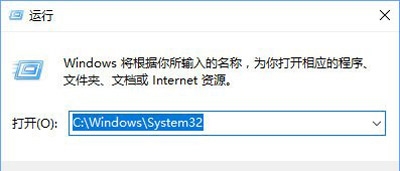
2、在打开的systme32文件夹中找到TesSafe.sys ,可以按下在输入法为英文的状态下 按下“T”可快速找到该文件,当然我们可以通过文件夹右上角的搜索框搜索TesSafe.sys文件;
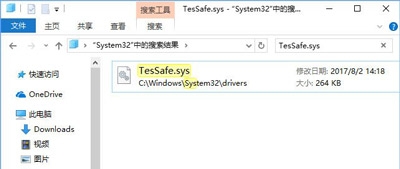
3、找到TesSafe.sys后,在该文件上单击右键,选择属性,如图:
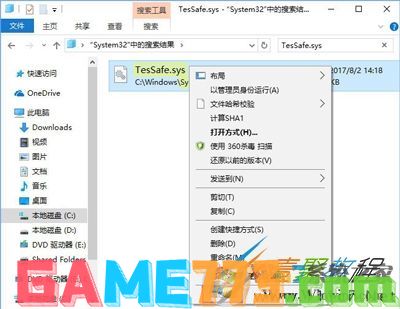
4、在“常规”选卡下将 “只读”的勾去掉,点击应用--确定,拖弹出需要权限,点击“继续”即可,如下图:
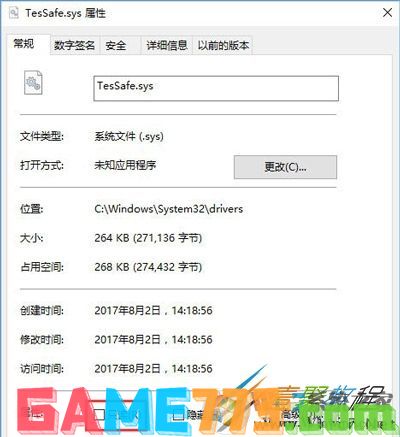
设置完成后,再试试看QQ炫舞双开是否正常,TesSafe.sys是腾讯游戏中的一个驱动级文件。
上面是Win10 QQ炫舞不能双开的解决方法的全部内容了,文章的版权归原作者所有,如有侵犯您的权利,请及时联系本站删除,更多qq炫舞双开相关资讯,请关注收藏773游戏网。
下一篇:最后一页










